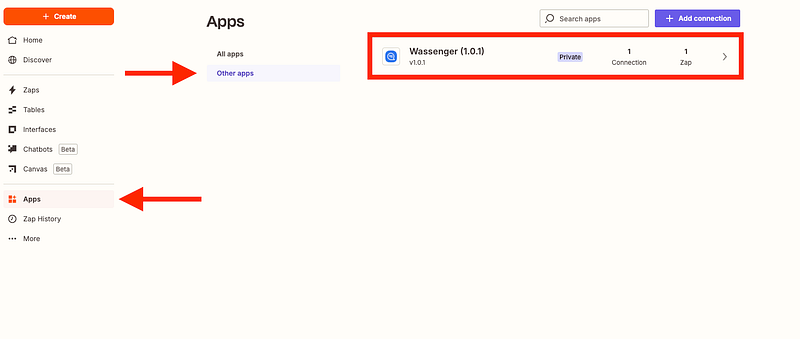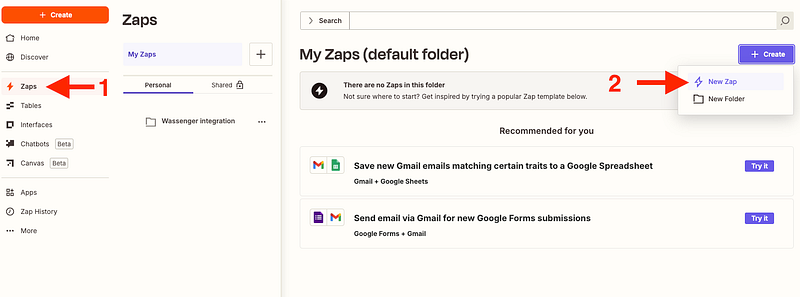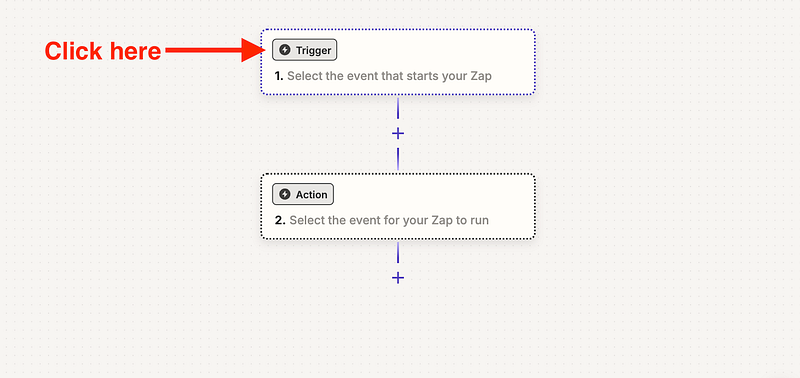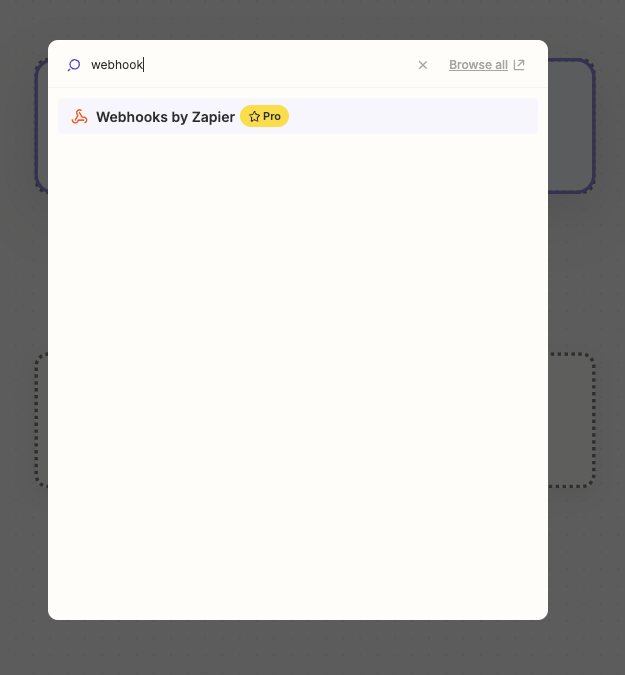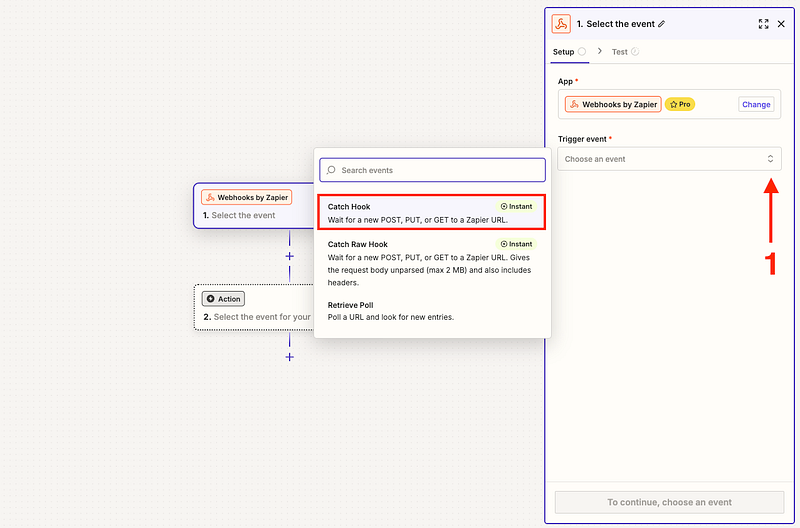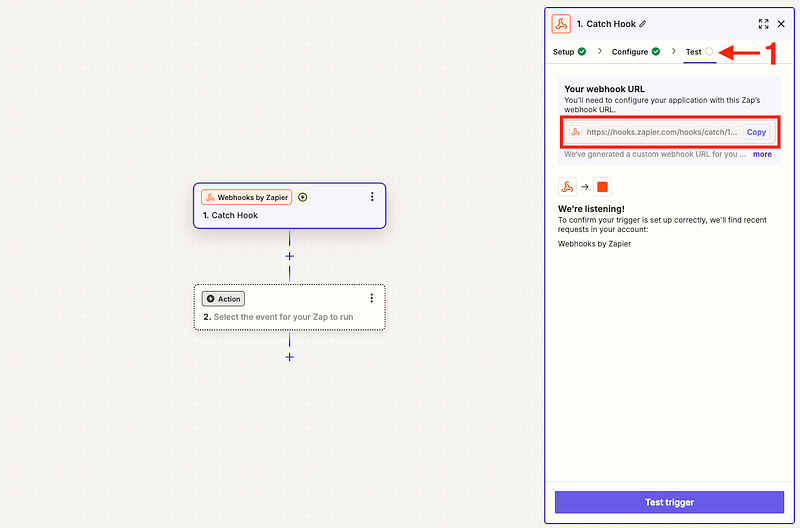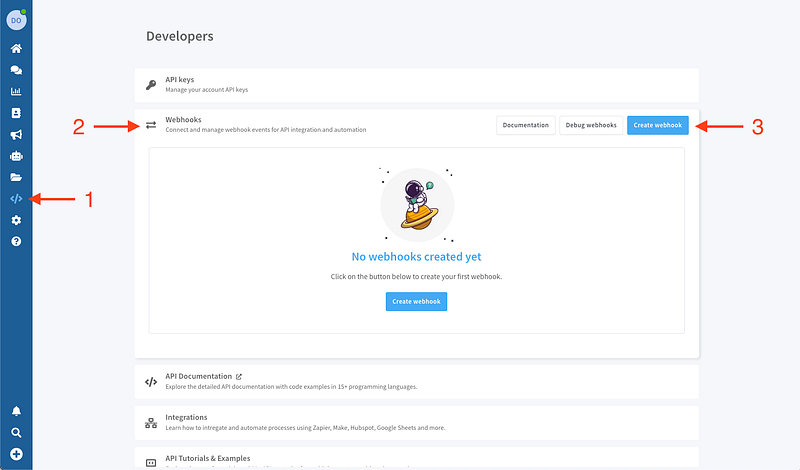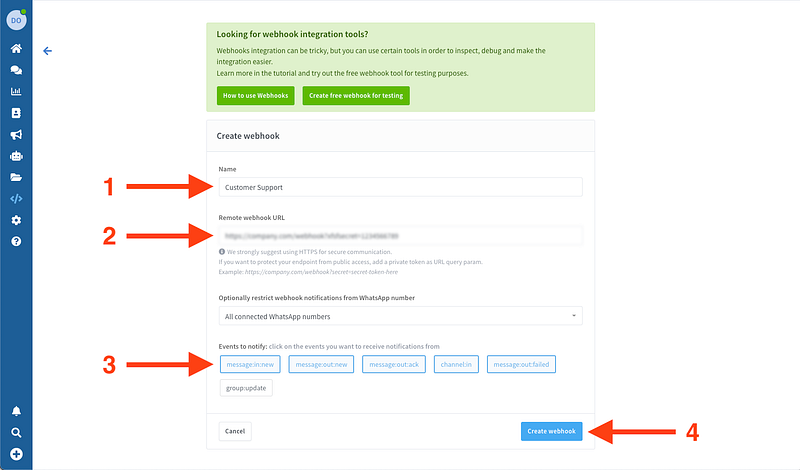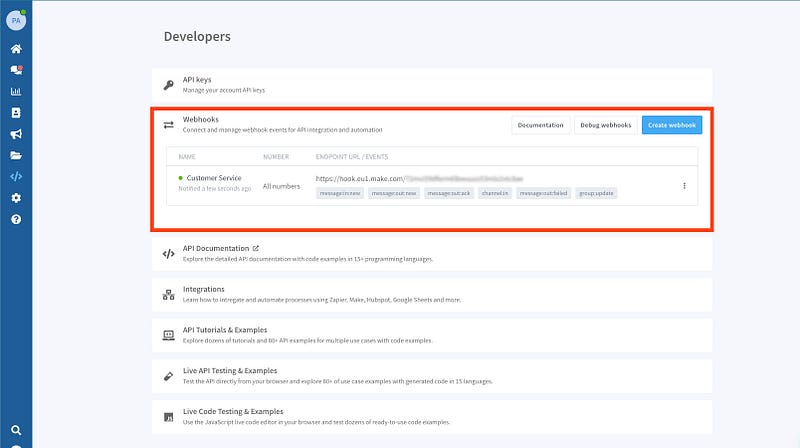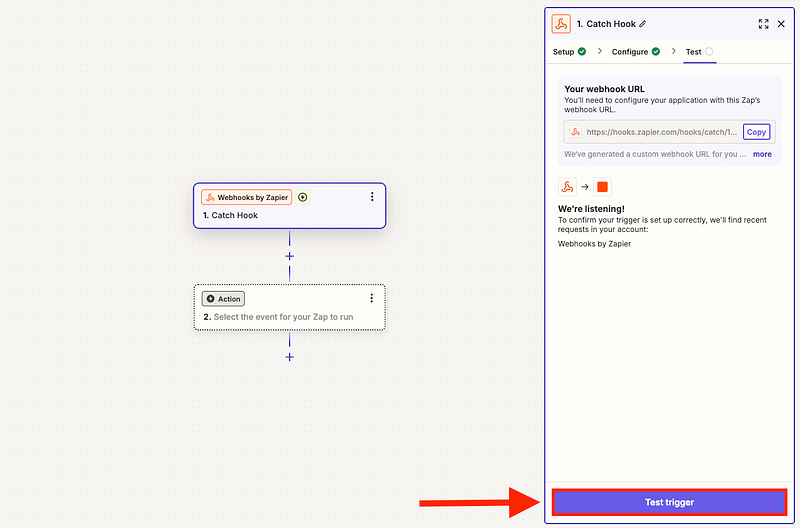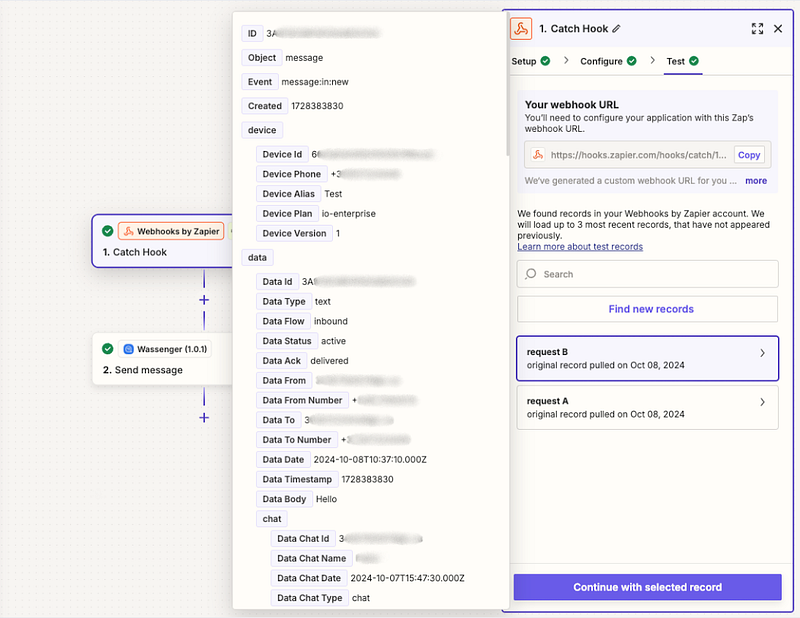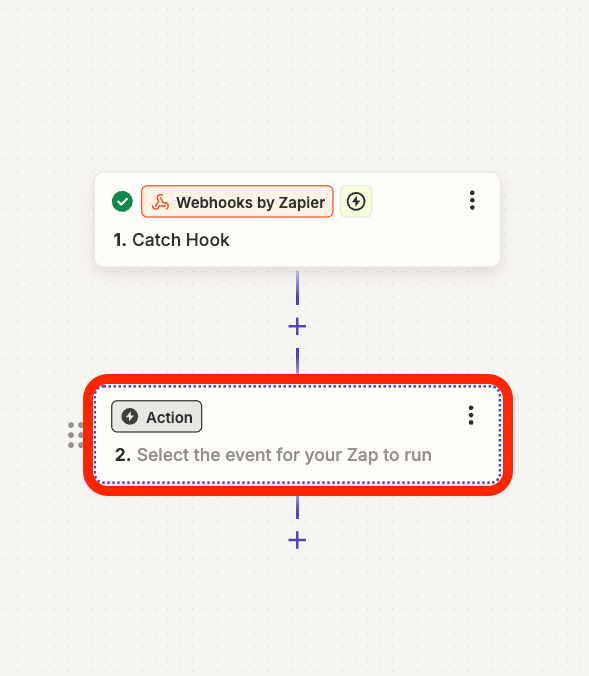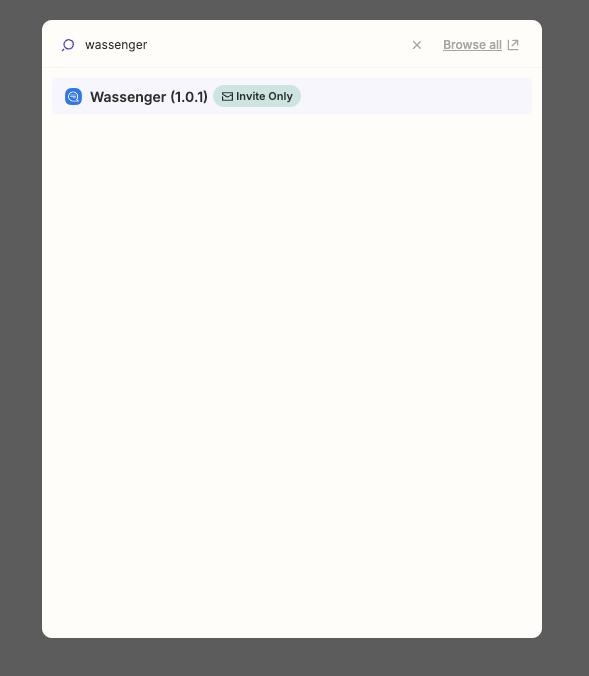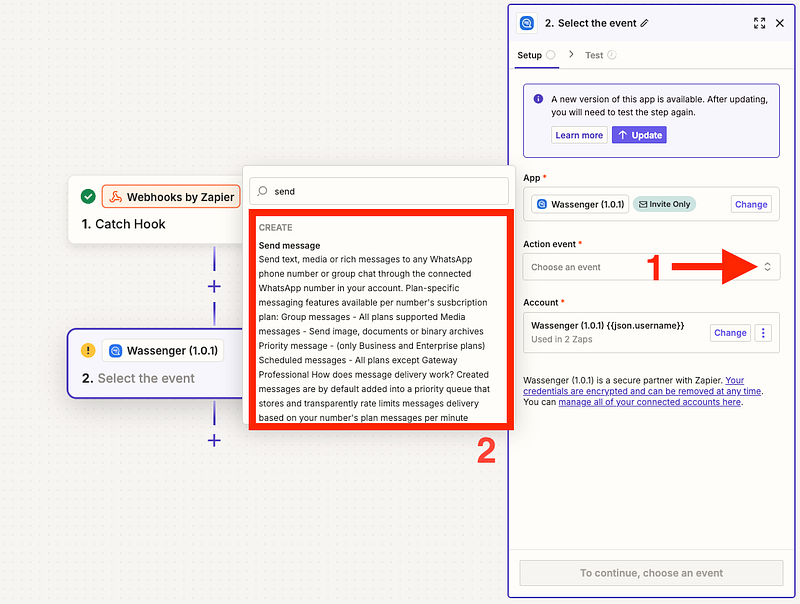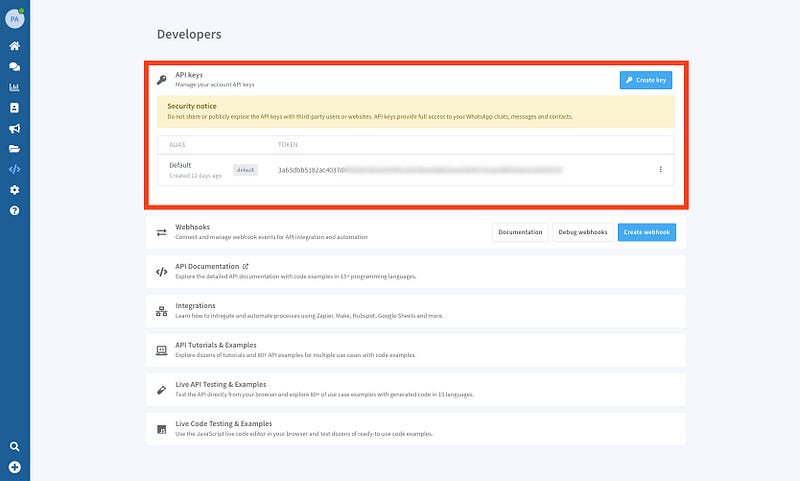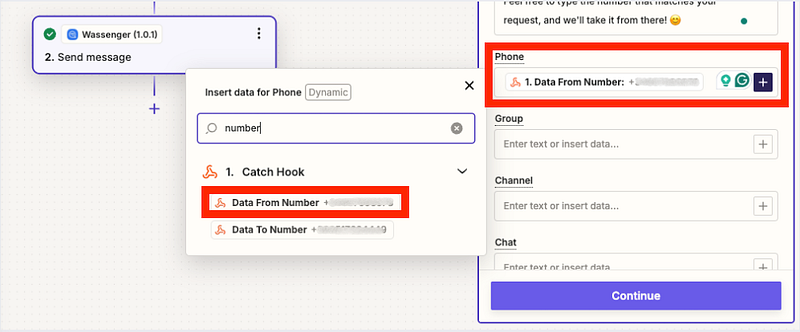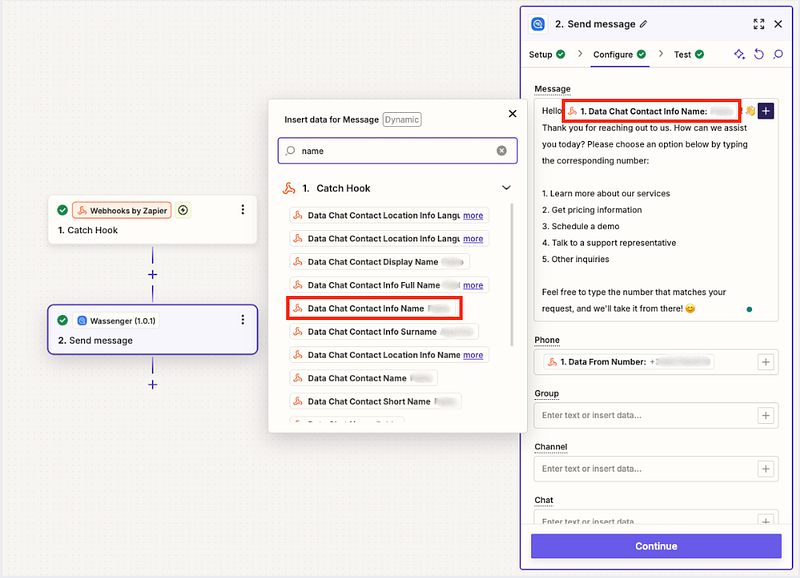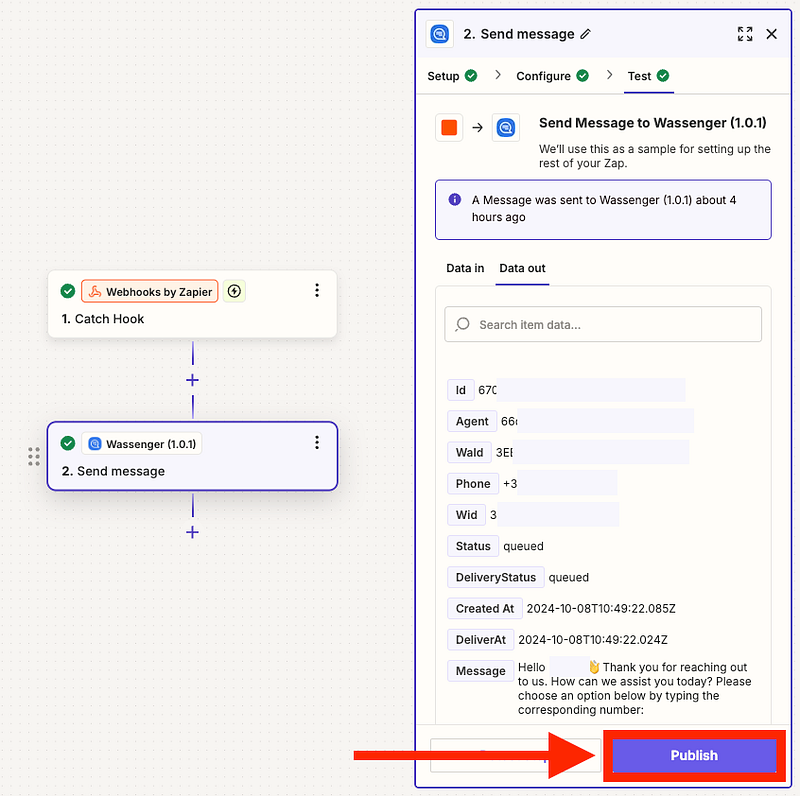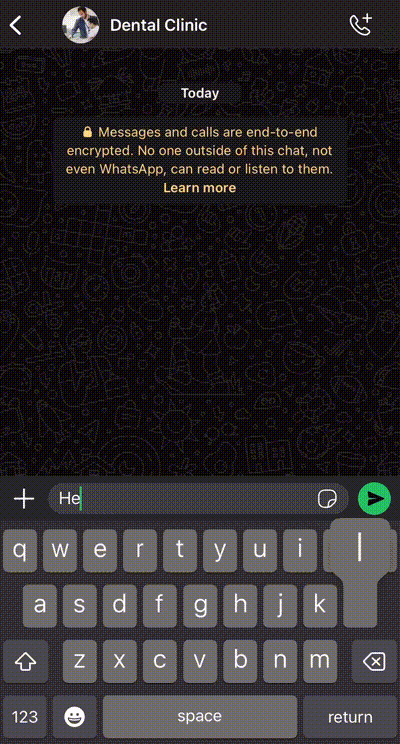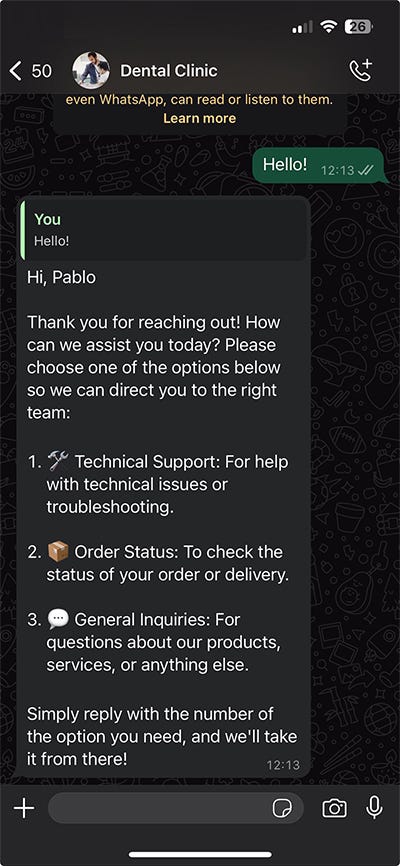Aprende a enviar mensajes de respuesta automatizados a clientes en WhatsApp usando Zapier y Wassenger sin código.
Requisitos
- Una cuenta en Wassenger, regístrate gratis aquí y obtén tu clave API
- Una cuenta en Zapier: Regístrate gratis aquí
- Instala la app de Wassenger para Zapier: Instala la app
Continuemos con los pasos abajo.
🤩 🤖 Wassenger es una plataforma completa de comunicación y solución API para WhatsApp. Explora más de 100 casos de uso de la API y automatiza cualquier cosa en WhatsApp registrándote para una prueba gratuita y comenzando en minutos!
Paso 1: Instalar Wassenger en Zapier
Después de seguir el enlace de invitación, haz clic en él e inicia sesión en tu cuenta de Zapier.
Una vez iniciada la sesión, puedes instalar fácilmente Wassenger haciendo clic aquí, dejándola disponible en tu cuenta.
Confirmarás que la aplicación está instalada verificando en el Menú > Aplicaciones instaladas
Ahora que la aplicación está instalada, ¡creemos un nuevo Zap!
🤩 🤖 Wassenger es una solución API completa para WhatsApp. Regístrate para una prueba gratuita de 7 días y comienza en minutos!
Paso 2: Crear un nuevo escenario en Zapier para comunicarse con Wassenger
Ahora, necesitamos crear un nuevo Zap desde la app de Zapier.
- Ve a Zaps > Crear un nuevo Zap
A continuación, crearemos una conexión webhook personalizada
Luego busca "Webhook by Zapier"
A continuación, seleccionaremos "Catch Hook"
Luego iremos a la pestaña "Test" y copiaremos la URL HTTP proporcionada:
🤩 🤖 Wassenger es una solución API completa para WhatsApp. Regístrate para una prueba gratuita de 7 días y comienza en minutos!
Paso 3: Crear un nuevo webhook en Wassenger para registrar todos los mensajes entrantes de tus clientes
Ahora debemos abrir el panel de desarrolladores de Wassenger como se muestra en la imagen a continuación: Barra lateral izquierda > Desarrolladores > Webhooks > Crear nuevo webhook
El siguiente paso es completar la información requerida para tu nuevo webhook, que luego conectaremos a Zapier.
🚀 Para más información sobre webhooks y cómo funcionan, visita nuestro artículo relacionado* aquí.
- Ponle un nombre a tu nuevo webhook
- Añade la dirección HTTPS de Zapier que obtuvimos antes (Para integraciones en producción, es necesario usar HTTPS en lugar de HTTP, ya que la comunicación sería segura y cifrada de extremo a extremo.)
- Selecciona el evento que quieres registrar: debe seleccionarse
message:in:new
Después de crear nuestro nuevo Webhook en Wassenger, veremos algo como esto:
Volveremos a nuestro escenario de Zap para comprobar si la conexión tuvo éxito y haremos clic en "Test trigger":
Zapier creará una solicitud donde podrás ver todos los datos proporcionados por Wassenger al recibir mensajes de otros números de WhatsApp
🤩 🤖 Wassenger es una solución API completa para WhatsApp. Regístrate para una prueba gratuita de 7 días y comienza en minutos!
Paso 4: Crear un disparador de mensaje desde Zapier a Wassenger usando el webhook que acabamos de crear
Ahora añadiremos un nuevo módulo usando la app de Wassenger que instalamos previamente.
Haz clic en la nueva acción:
Busca la app Wassenger:
Luego haz clic en "Action event" y selecciona "Send message":
Después, aparecerá un nuevo panel donde debemos añadir nuestra clave API de Wassenger
Después añadiremos la clave API de Wassenger que puedes encontrar aquí
Pega la clave API y haz clic en Guardar.
Una vez hecho esto, la conexión estará lista para usar. Pero primero, necesitamos configurar algunos elementos como Destinatario, Mensaje y más.
🤩 🤖 Wassenger es una solución API completa para WhatsApp. Regístrate para una prueba gratuita de 7 días y comienza en minutos!
Paso 5: Crear la respuesta del mensaje basada en los datos del webhook de Wassenger
Primero, debemos definir el destinatario del mensaje, que vendrá en los datos proporcionados, como puedes ver en la imagen a continuación:
A continuación, definiremos el mensaje que queremos enviar a nuestros clientes cuando se pongan en contacto con nosotros. Opcionalmente, para personalizar aún más la experiencia de los clientes, podemos añadir un campo dinámico dentro del mensaje, como el nombre del cliente que nos contactó.
Finalmente, tenemos una variedad de campos adicionales donde podemos añadir opciones, tales como:
- Seleccionar un retraso para el envío del mensaje.
- Si hay más de un número conectado en Wassenger, seleccionar qué número queremos usar para enviar el mensaje de respuesta.
- Seleccionar en nombre de qué agente queremos que aparezca enviado el mensaje. Si no estás familiarizado con la plataforma, Wassenger te permite tener diferentes miembros (agentes) bajo el mismo número para interactuar con tus clientes, haciendo la carga de trabajo más manejable y tu WhatsApp mucho más productivo. 🙂
Después de completar todos los pasos correctamente, ¡es hora de probar nuestra nueva herramienta de automatización de mensajes!
🤩 🤖 Wassenger es una solución API completa para WhatsApp. Regístrate para una prueba gratuita de 7 días y comienza en minutos!
Te mostraremos otro ejemplo de uso de esta función, que puedes enlazar con más automatizaciones para llevar tu negocio al siguiente nivel.
Con Wassenger y Zapier, automatizar tus interacciones con clientes en WhatsApp nunca fue tan fácil. Al integrar estas potentes herramientas, puedes ahorrar tiempo y mejorar el engagement con tus clientes mientras te enfocas en hacer crecer tu negocio. ⚡
🚀 ¿Listo para dar el siguiente paso? Regístrate ahora en Wassenger para comenzar a automatizar tus mensajes de WhatsApp y explorar todas las posibilidades que Zapier tiene para tu negocio. 🏆